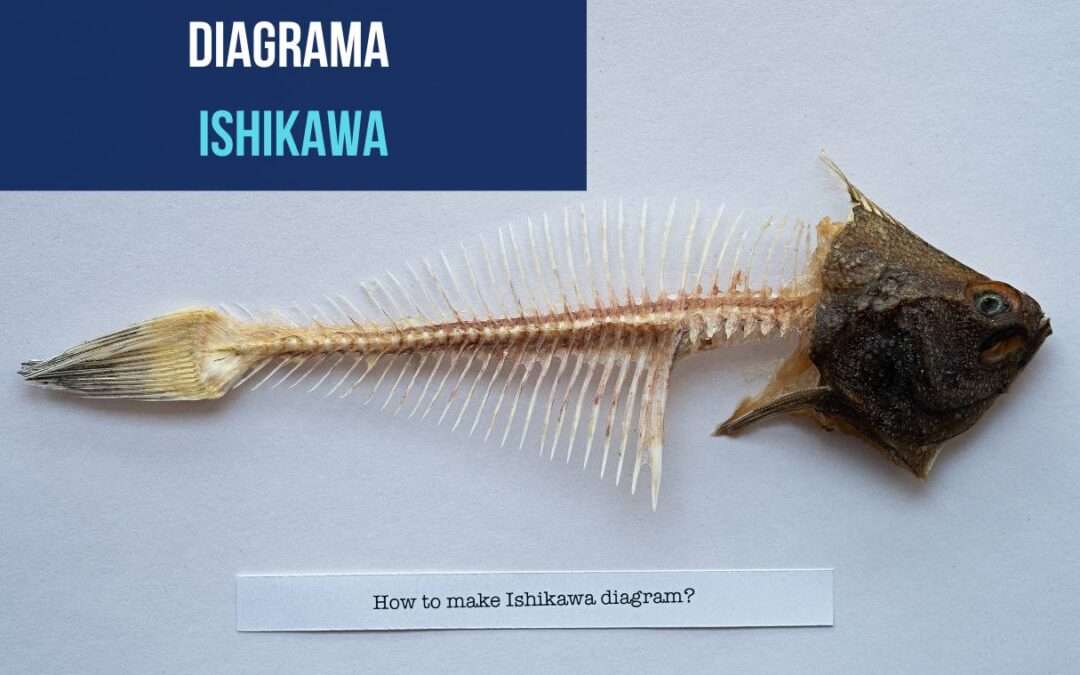Realizar un Diagrama Ishikawa usando Minitab
En este apartado te mostraremos cómo puedes realizar un diagrama Ishikawa de forma fácil y rápida usando Minitab. Pero primero profundizaremos un poco más sobre esta herramienta usada en calidad por miles de ingenieros en el mundo para analizar la causa raíz de un problema.
Diagrama Ishikawa o Diagrama de Espina de Pescado, conocida así por la forma que adquiere, es una herramienta de calidad que tiene su origen en 1943 en Japón por su creador el cual lleva su apellido; Kaoru Ishikawa. Fué creada para representar organizada y visualmente todas las posibles causas de cierto efecto. Por ello se conoce como análisis Causa-Efecto.
El objetivo principal del Diagrama Ishikawa es encontrar todas las posibles causas del problema y marcar o seleccionar las que tienen mayor potencial para después poder demostrarlo. Cada una de sus “espinas” o “ramas” tiene una categoría para agrupar las causas potenciales. Estos grupos de datos ayudan a diferenciar las características de investigación. Entre ellas tenemos 6 categorías agrupadoras. En ocasiones las llamamos 6 M’s
- Método
- Material
- Mano de Obra
- Medio Ambiente
- Máquina
- Medición
Como ejemplos podemos suponer que en el ejercicio de lluvia de ideas de causas potenciales tenemos las siguientes con su respectiva categoría:
- Operador – Mano de Obra
- Ajuste de parámetros – Máquina
- Calibración de torquimetro – Medición
- Proceso de ensamble – Método
- Temperatura de la sala – Medio Ambiente
- Dureza de placa – Material
En la web puedes encontrar muchos formatos, incluyendo hojas de excel, powerpoint entre otras herramientas. Pero en ProAnalytics te recomendamos usar Minitab ya que es fácil de usar y de organizar la información en 3 sencillos pasos.
Paso 1 – Crear la base de datos con sus 6 categorías dentro de una hoja de minitab.
En cada columna colocar la lluvia de ideas segmentada por las 6 categorías. No importa el orden sin embargo es fundamental separar las causas en cada columna correspondientes.
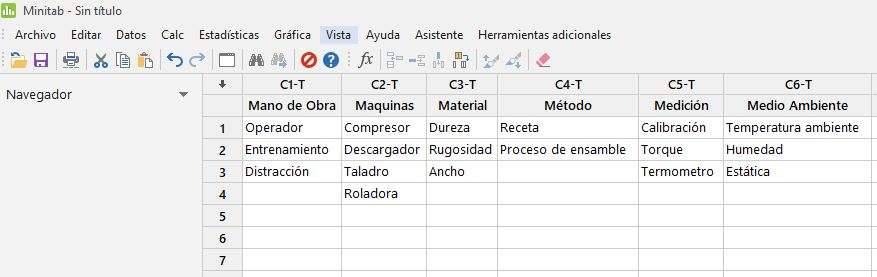
Paso 2 – Introducir datos en Minitab
Dentro del Menú / Estadística / Herramientas de Calidad / Causa y Efecto
Se mostrará un recuadro donde sencillamente seleccionamos cada columna con su respectiva categoría. Una vez finalizando damos click en aceptar.
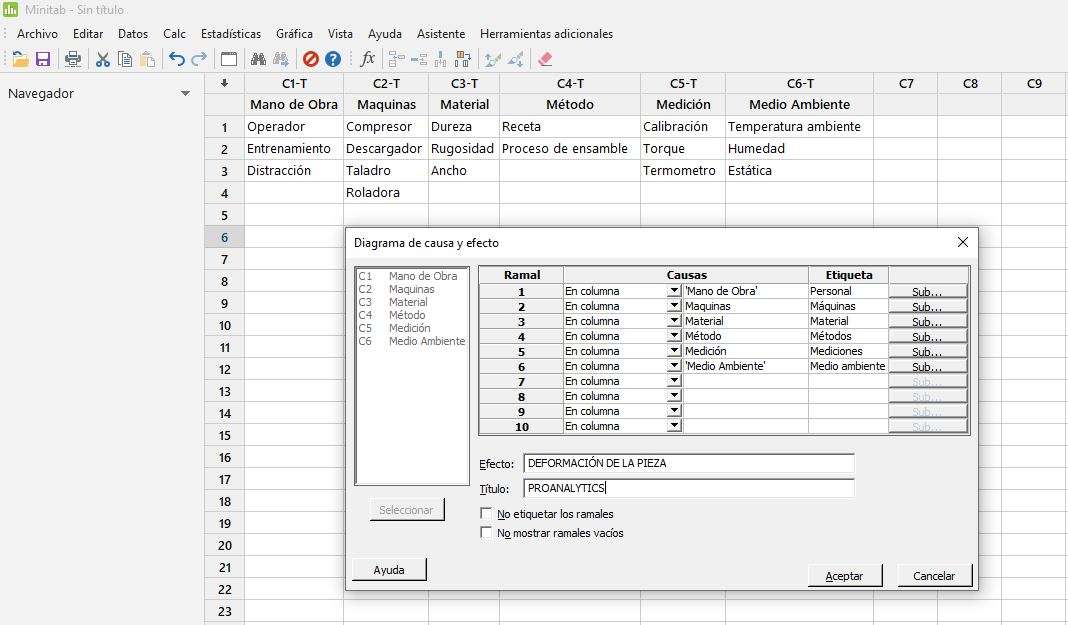
Paso 3.- Diseño y selección.
Podrás dar color y diseño al diagrama conforme lo necesites. Recordemos que el objetivo es seleccionar La o Las causas potenciales del problema. Y listo así de sencillo es crear un Diagrama Ishikawa usando Minitab.
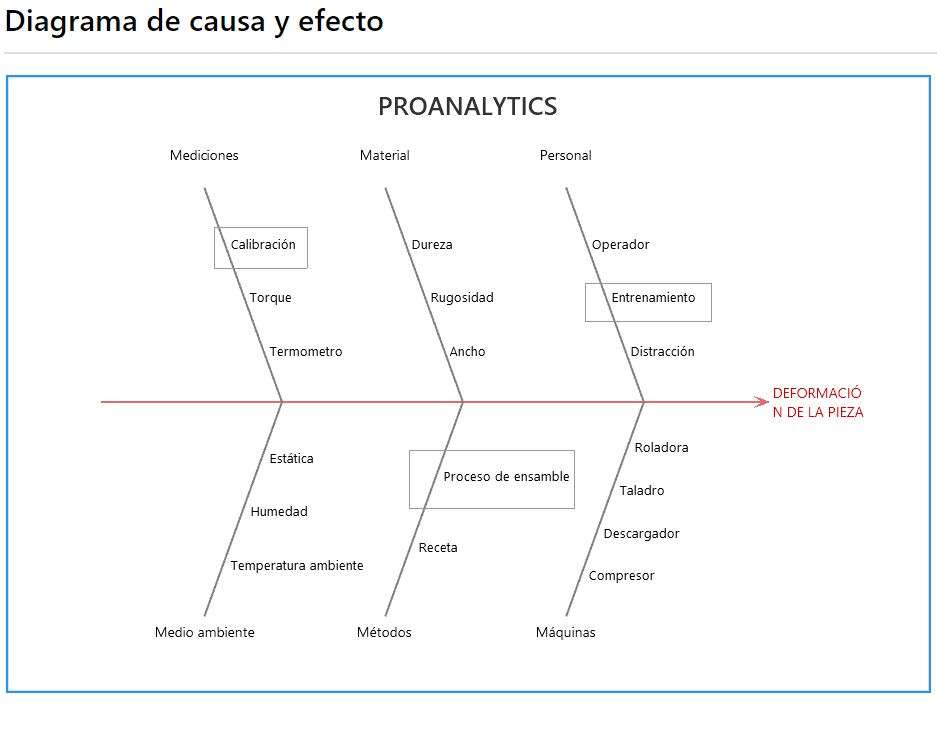
Te recomendamos ver nuestro blog donde explicamos Que es un Green Belt y como obtener tu Certificación Green Belt
https://proanalytics.mx/certificacion-green-belt-mexico/
En Pro Analytics somos una empresa de consultoría, capacitación y entrenamiento Six Sigma en México y expertos en Lean Seis Sigma. Nosotros te guiamos en el proceso de certificación. Contamos con Cursos de Herramientas Seis Sigma. Pregunta por nuestros cursos y niveles.
- Curso Black Belt / Certificación Black Belt
- Curso Green Belt / Certificación Green Belt
- Curso Yellow Belt / Certificación Yellow Belt
- Curso White Belt / Certificación White Belt
- Curso SPC / Curso Control Estadístico de Proceso
- Cursos Herramientas de Calidad